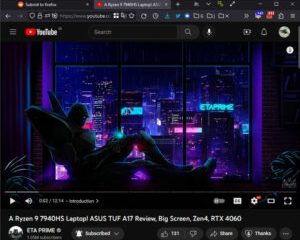Google führt ein neues Seitenfeld zum Anpassen von Chrome auf dem Desktop ein. Die Schaltfläche „Chrome anpassen“, die unten rechts auf der Seite „Neuer Tab“ angezeigt wird, öffnet jetzt ein vertikales Seitenfeld. Es ersetzt das ursprüngliche Dialogfeld, das in der Mitte des Bildschirms angezeigt wurde.
Google Chrome bietet seit Jahren, zumindest seit 2019, eine Startseitenverknüpfung zur Anpassung an. Damit können Sie das Erscheinungsbild schnell ändern Ihres Browsers, einschließlich der Farben und des Hintergrunds der Benutzeroberfläche. Das neueste Update verbessert dieses Erlebnis, indem es Ihnen ermöglicht, die von Ihnen vorgenommenen Änderungen in Echtzeit zu sehen.
Die Schaltfläche „Chrome anpassen“ öffnet jetzt einen Seitenbereich.
Die aktualisierte Verknüpfung „Chrome anpassen“ öffnet eine Vertikale Panel auf der rechten Seite. Es enthält 15 voreingestellte Farbkombinationen, die Sie sofort auf die Chrome-Benutzeroberfläche anwenden können. Sie erhalten außerdem einen Farbwähler, in den Sie RGB/HSL-Werte oder Hexadezimalcodes manuell eingeben können, um eine Farbe auszuwählen. Natürlich lässt Google Sie diese Codes nicht selbst finden. Sie können den integrierten Schieberegler oder eine spezielle Farbauswahltaste verwenden, um jede gewünschte Farbe auszuwählen.
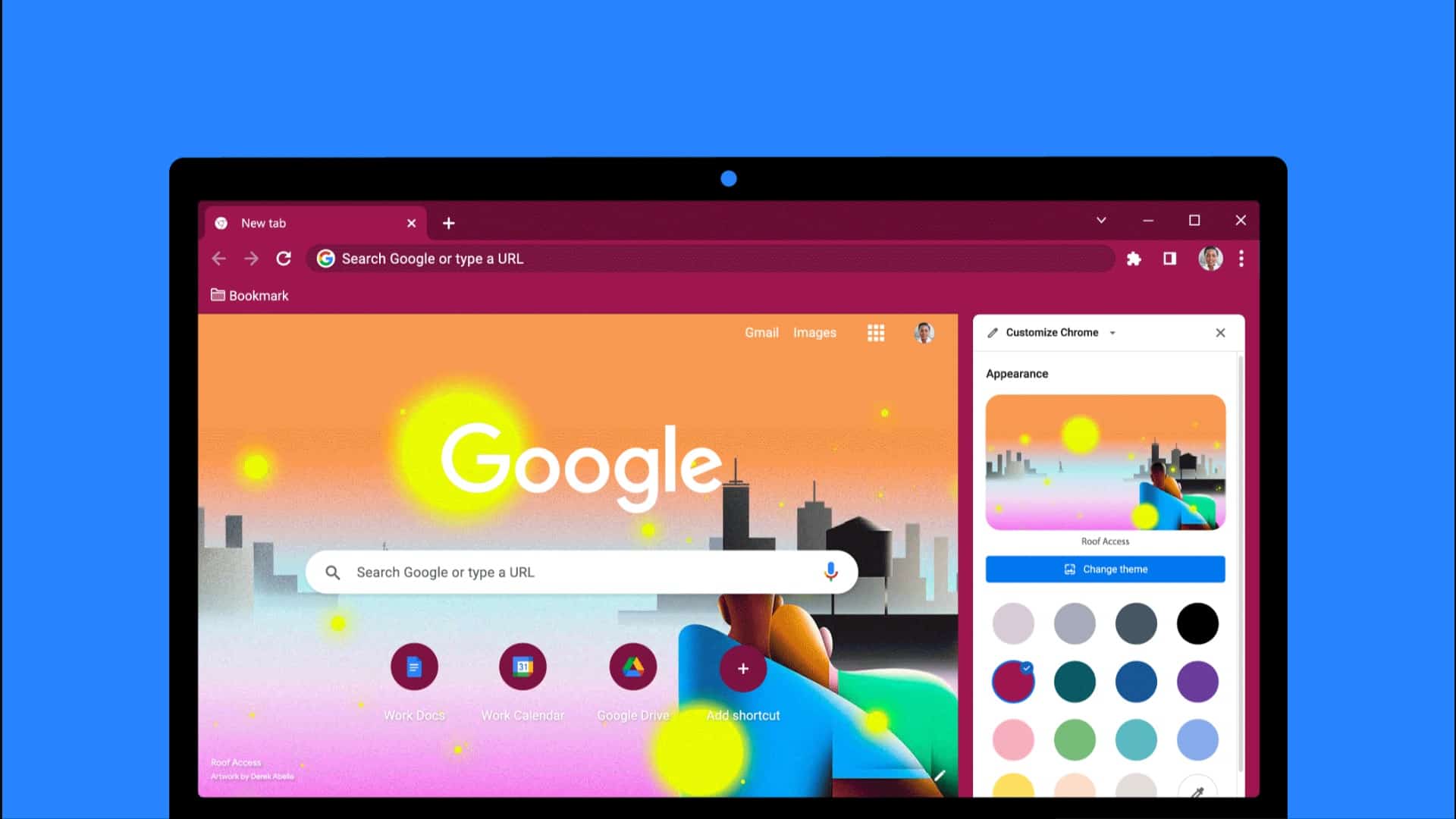
Über diesen Farbvoreinstellungen befindet sich die Schaltfläche zum Ändern des Chrome-Hintergrunds. Sie können ein auf Ihrem Computer gespeichertes Bild hochladen oder eine von Hunderten vorhandenen Optionen in verschiedenen Kategorien auswählen, z. B. Texturen, Leben, Erde, Kunst, Landschaft, Stadtansichten, Seestücke und mehr. Google bietet auch einige Optionen an, die bestimmte Kulturen oder Künstler würdigen, z. B. Native American Artists und Black Artists Collection. Weitere Informationen finden Sie im Chrome Web Store.
Mit der Schaltfläche „Täglich aktualisieren“ oben in jeder Sammlung erhalten Sie einen rotierenden Hintergrund. Sie beginnen jeden Tag mit einem neuen Chrome-Hintergrund. Wie Google in seinem Blogbeitrag: „Wenn Sie Profile verwenden, um Ihre Arbeits-und Privatkonten zu trennen, versuchen Sie, jedem Profil einen eigenen Hintergrund und eine eigene Farbe zu geben, um sie voneinander zu unterscheiden.“ Chrome speichert alle Ihre Anpassungsänderungen, während Sie sie vornehmen. Daher wird automatisch die zuletzt ausgewählte Farbkombination oder der zuletzt ausgewählte Hintergrund angewendet.
In diesem Seitenbereich befindet sich oben auch ein Dropdown-Menü, von dem aus Sie schnell zu Ihrer Leseliste, Ihren Lesezeichen oder Reisen wechseln können. Unterdessen befindet sich am unteren Rand dieses Seitenbereichs ein Schalter zum Aktivieren/Deaktivieren von Verknüpfungen auf der Seite „Neuer Tab“. Sie können Ihre Verknüpfungen manuell kuratieren oder Chrome automatisch Verknüpfungen auswählen lassen, basierend auf den Websites, die Sie am häufigsten besuchen.